Solicitar un recibo de entrega de un mensaje en Outlook
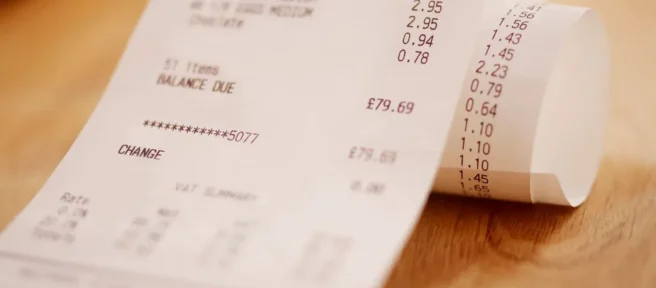
Qué saber
- Mensaje único: redacte un nuevo mensaje en Outlook. Vaya a la pestaña Opciones y seleccione la casilla de verificación Solicitar un recibo de entrega.
- Opcionalmente, marque la casilla de verificación Solicitar un recibo de lectura para saber cuándo el destinatario abre el correo electrónico.
- Todos los mensajes: Archivo > Opciones > Correo > Recibo de entrega que confirma que el mensaje se entregó al servidor de correo electrónico del destinatario.
Este artículo explica cómo solicitar un recibo de entrega para un solo mensaje en Outlook. Incluye información sobre cómo solicitar confirmaciones de entrega para todos los mensajes y también cómo solicitar confirmaciones de lectura en Outlook 2019, 2016, 2013 y Outlook para Microsoft 365.
Cómo solicitar un recibo de entrega en Outlook
Si usa Outlook en un entorno de grupo de trabajo y usa Microsoft Exchange Server como su servicio de correo, puede solicitar confirmaciones de entrega de los mensajes que envía. Un recibo de entrega significa que su mensaje ha sido entregado, pero no significa que el destinatario haya visto el mensaje o lo haya abierto.
Con Outlook, puede configurar la opción de recibo de entrega para un solo mensaje o solicitar recibos para cada mensaje que envíe automáticamente.
- Redactar un nuevo mensaje.
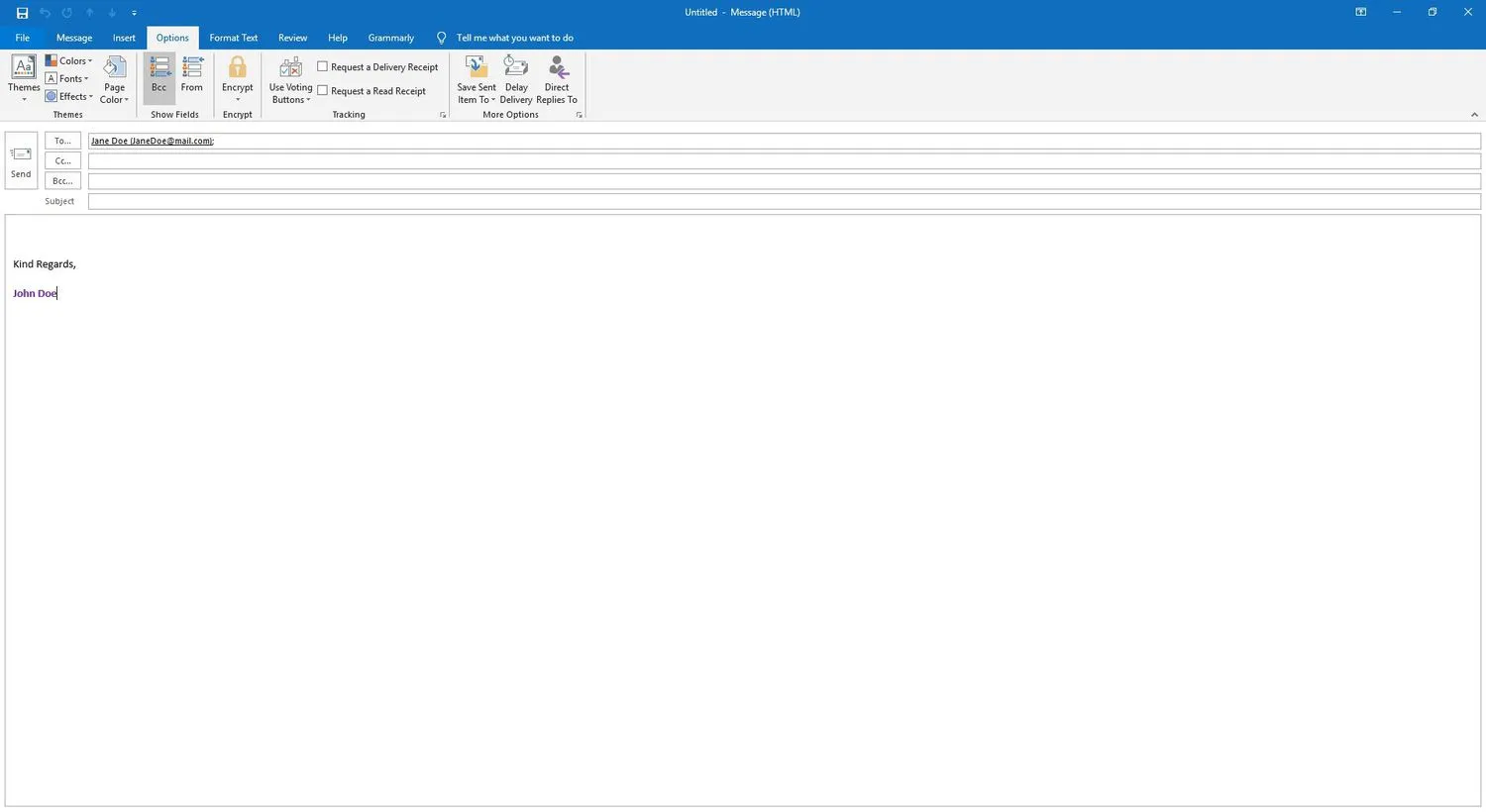
- Vaya a la pestaña Opciones y seleccione la casilla de verificación Solicitar un recibo de entrega.
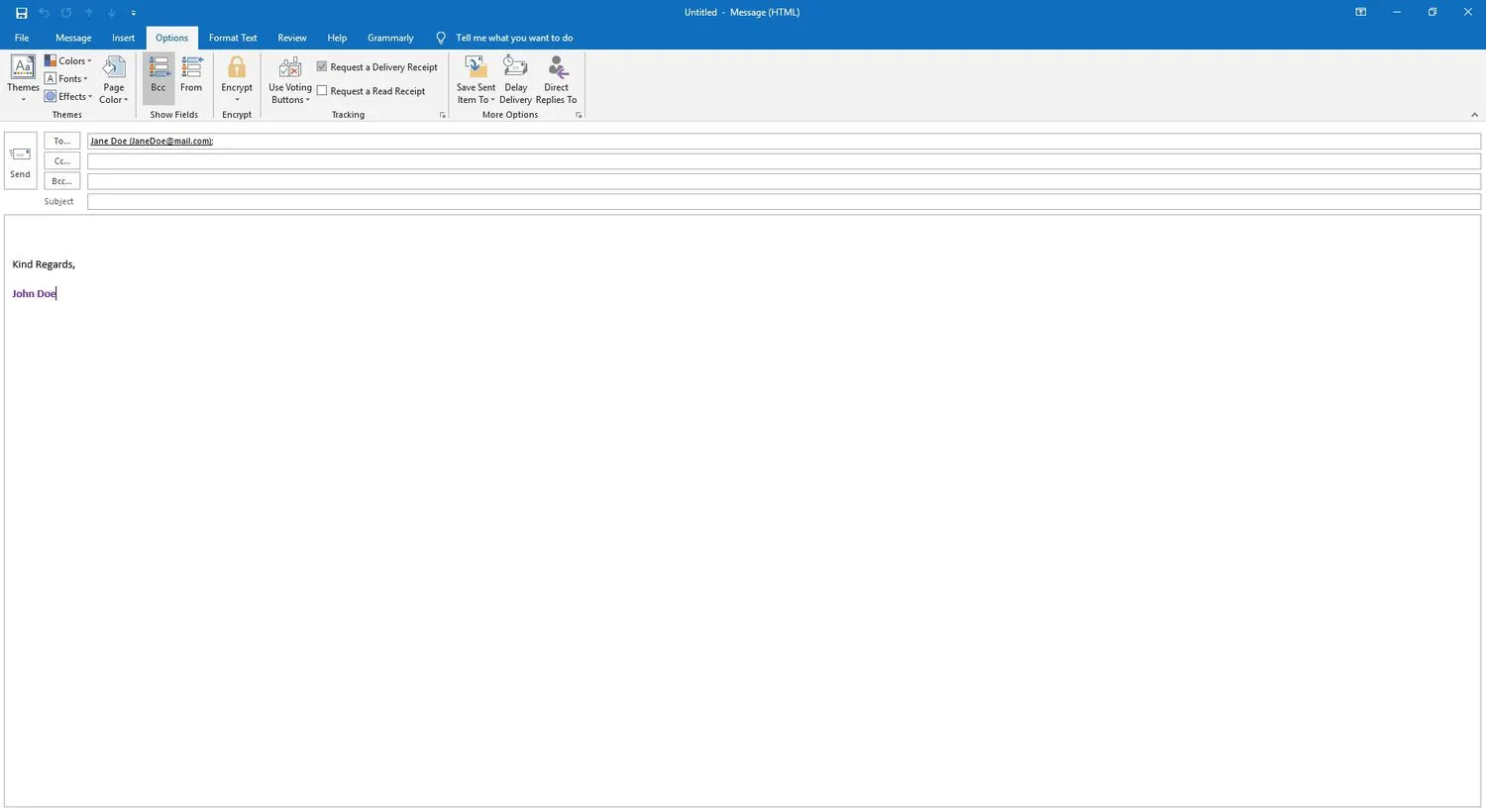
- Si desea saber si el destinatario lee el mensaje de correo electrónico, seleccione la casilla de verificación Solicitar un recibo de lectura.
- Envía el mensaje.
Seguimiento de recibos de entrega para todos los mensajes
En lugar de marcar cada correo electrónico saliente para un recibo de entrega, ahorre tiempo activando la función para todos los mensajes que envíe en Outlook.
- Vaya a la pestaña Archivo y seleccione Opciones.
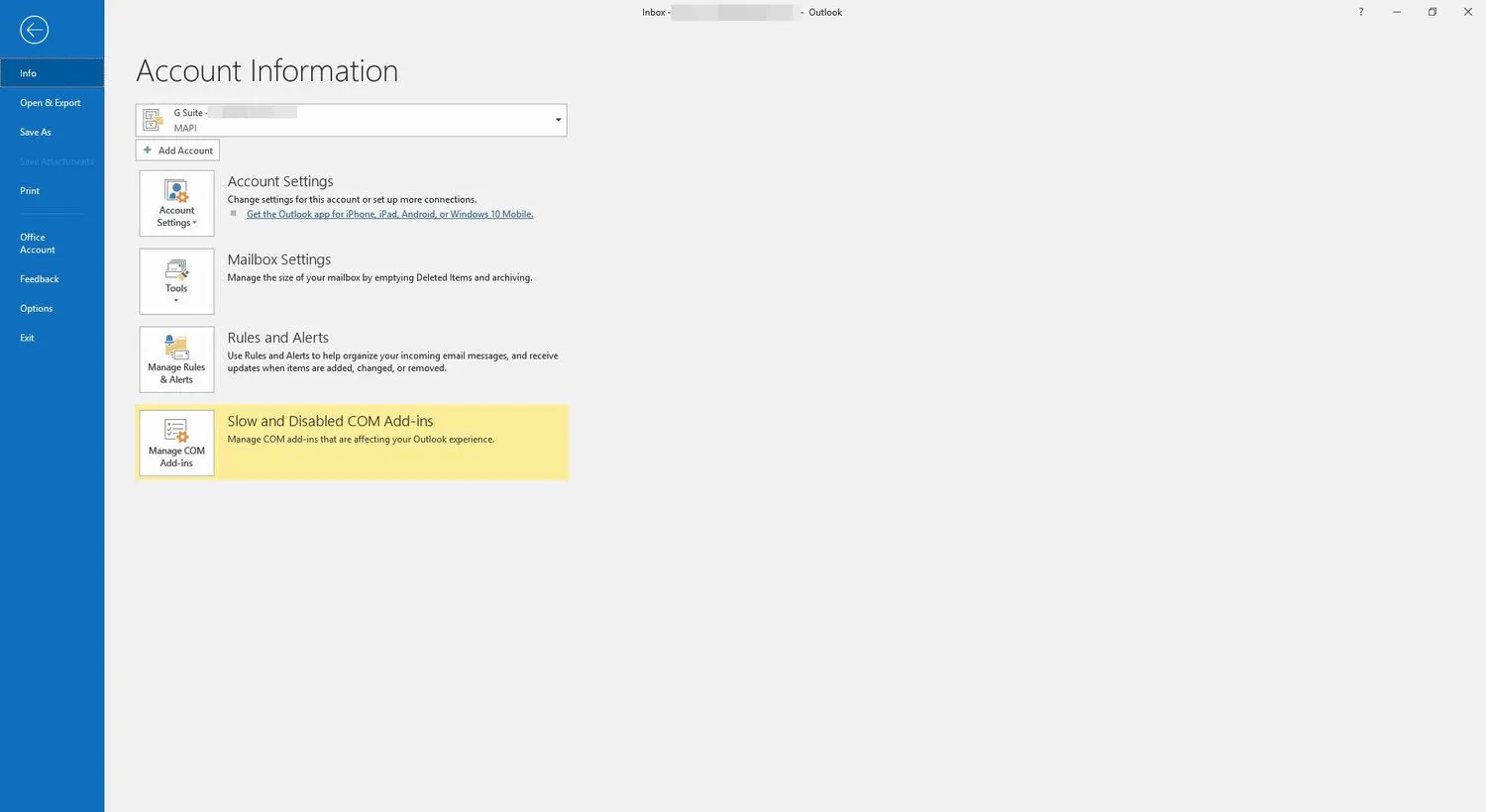
- Selecciona Correo.
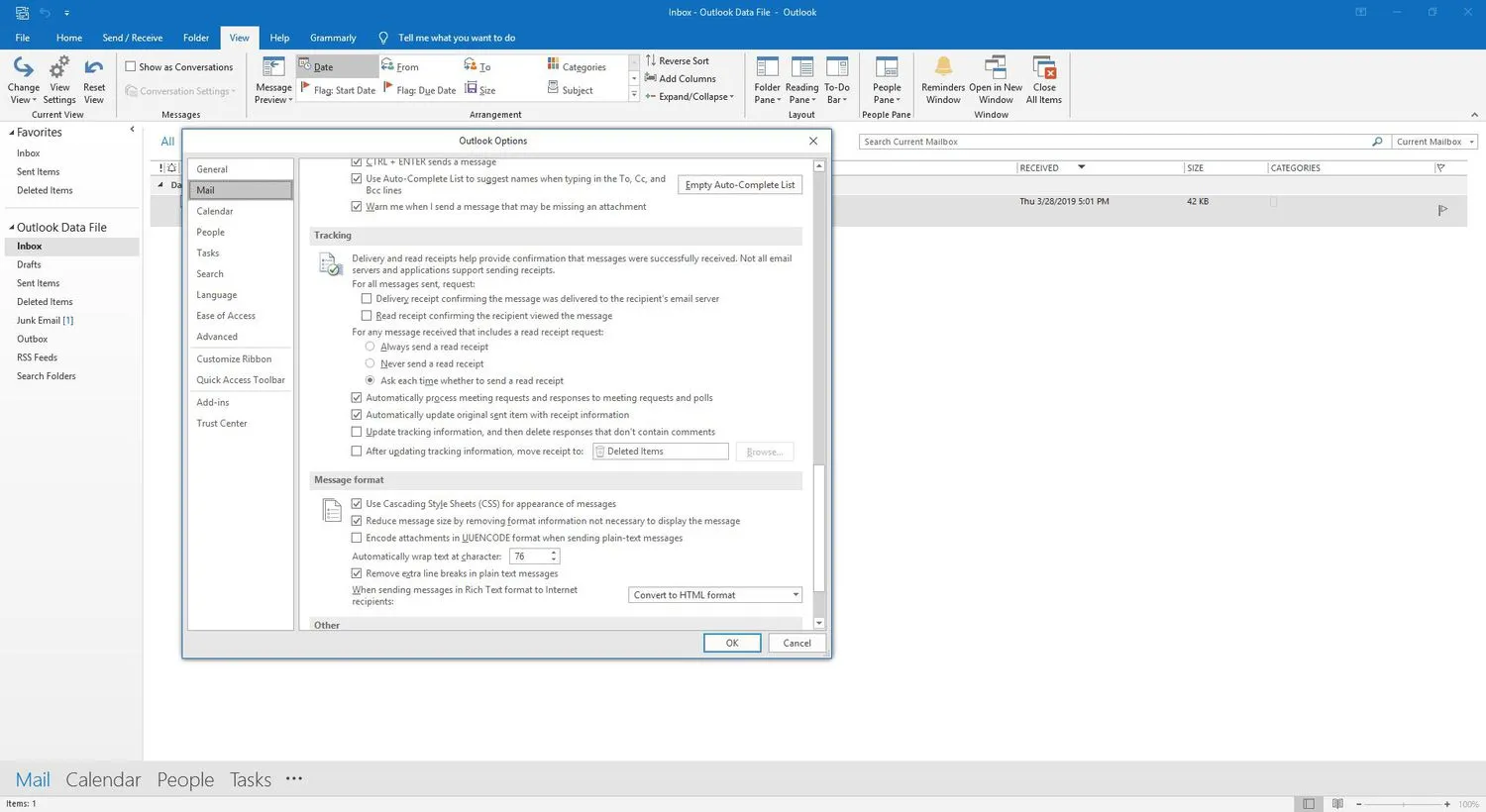
- En la sección Seguimiento, seleccione la casilla de verificación Recibo de entrega que confirma que el mensaje se entregó al servidor de correo electrónico del destinatario.
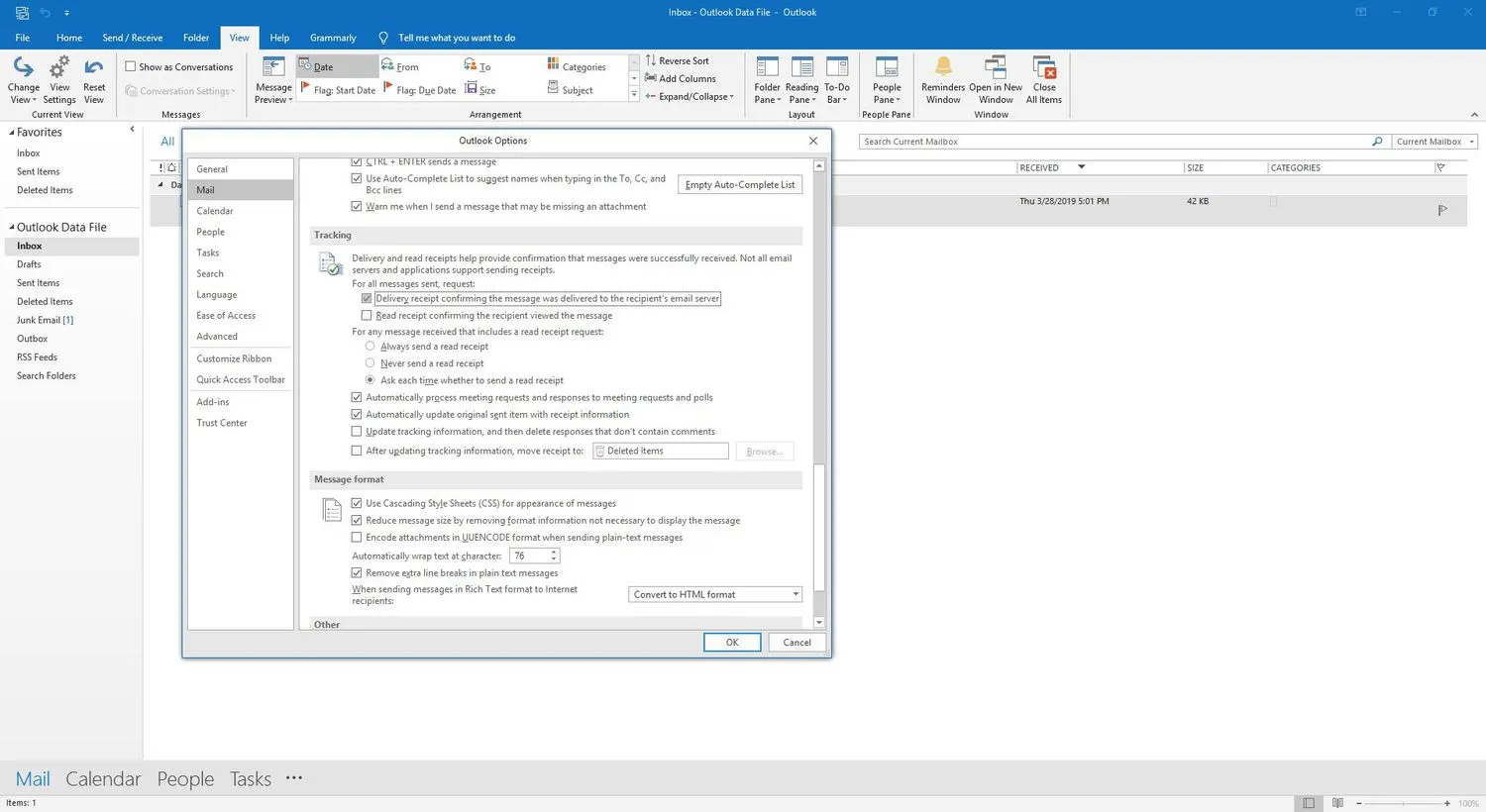
- Para solicitar una confirmación de lectura, seleccione la casilla de verificación Confirmación de lectura que confirma que el destinatario vio el mensaje.
Los destinatarios tienen la opción de enviar una confirmación de lectura o no. Si ven esta solicitud con cada mensaje, es menos probable que envíen una confirmación de lectura. - Seleccione Aceptar para cerrar el cuadro de diálogo Opciones de Outlook.
- Para ver las respuestas, vaya a la carpeta Elementos enviados y abra el mensaje original en una ventana separada. Vaya a la pestaña Mensaje y, en el grupo Mostrar, seleccione Seguimiento.
Solicitar recibos de entrega por defecto para todos los mensajes
Para solicitar confirmaciones de entrega de forma predeterminada para todos los mensajes:
- Seleccione la pestaña Archivo.
- Seleccione Opciones.
- Selecciona Correo.
- En Seguimiento, seleccione Recibo de entrega que confirme que el mensaje se entregó al servidor de correo electrónico del destinatario.



Deja una respuesta